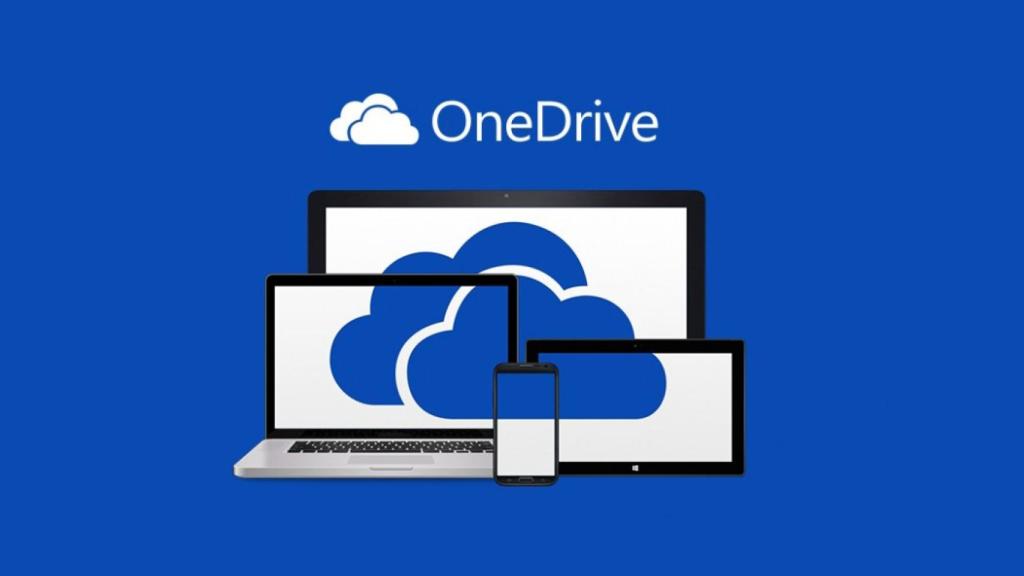
microsoft-onedrive
Cómo desactivar las molestas notificaciones de OneDrive en Windows 10
Windows 10 Creators Update es muy insistente con la configuración de OneDrive. Por ello, muestra muchas notificaciones molestas de OneDrive, ¡desinstalalas!
5 mayo, 2017 11:01Noticias relacionadas
- 23 años después, los ordenadores Amiga aún reciben nuevos componentes como esta placa base
- Crean una computadora dentro de un juego de construir ciudades... y funciona a base de caca
- Los Macs empezarán a usar procesadores ARM en el 2020, dejando atrás a Intel
- Análisis del HP ENVY X360: un buen convertible que cumple sin exquisiteces
Te mostramos cómo podemos desinstalar OneDrive para que deje de ser tan molesto.
Con la Creators Update llegaron muchas novedades, pero también alguna que otra cosilla que debería desaparecer con la misma. Un gran ejemplo, la notificación persistente de configuración de OneDrive, que es, cuanto menos, muy molesta.
Y es que, por suerte, Microsoft ha habilitado un botón que nos permite desactivar OneDrive por completo. El problema es, quizás, que está un poco oculto. Para los que usamos la herramienta genial, pues viene muy integrada con el sistema, pero para el resto es fatal.
Cómo desactivar OneDrive definitivamente
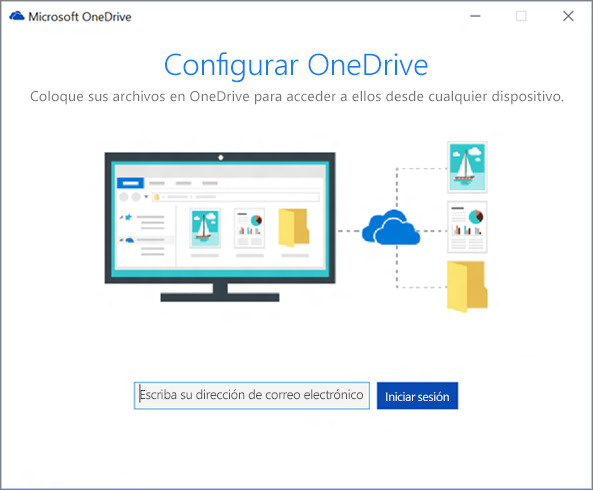
configurar-onedrive
A no ser que tengas pensado usarlo en el futuro (también podría volver a instalarlo) lo mejor es deshacernos de él, pues no solo llega a ser molesto, sino también cansino. Tened en cuenta que este proceso también se puede realizar desde el Panel de Configuración (antiguo) > Desinstalar programas; pero aún así es mejor usar el nuevo panel de Configuración para ir adaptándonos.
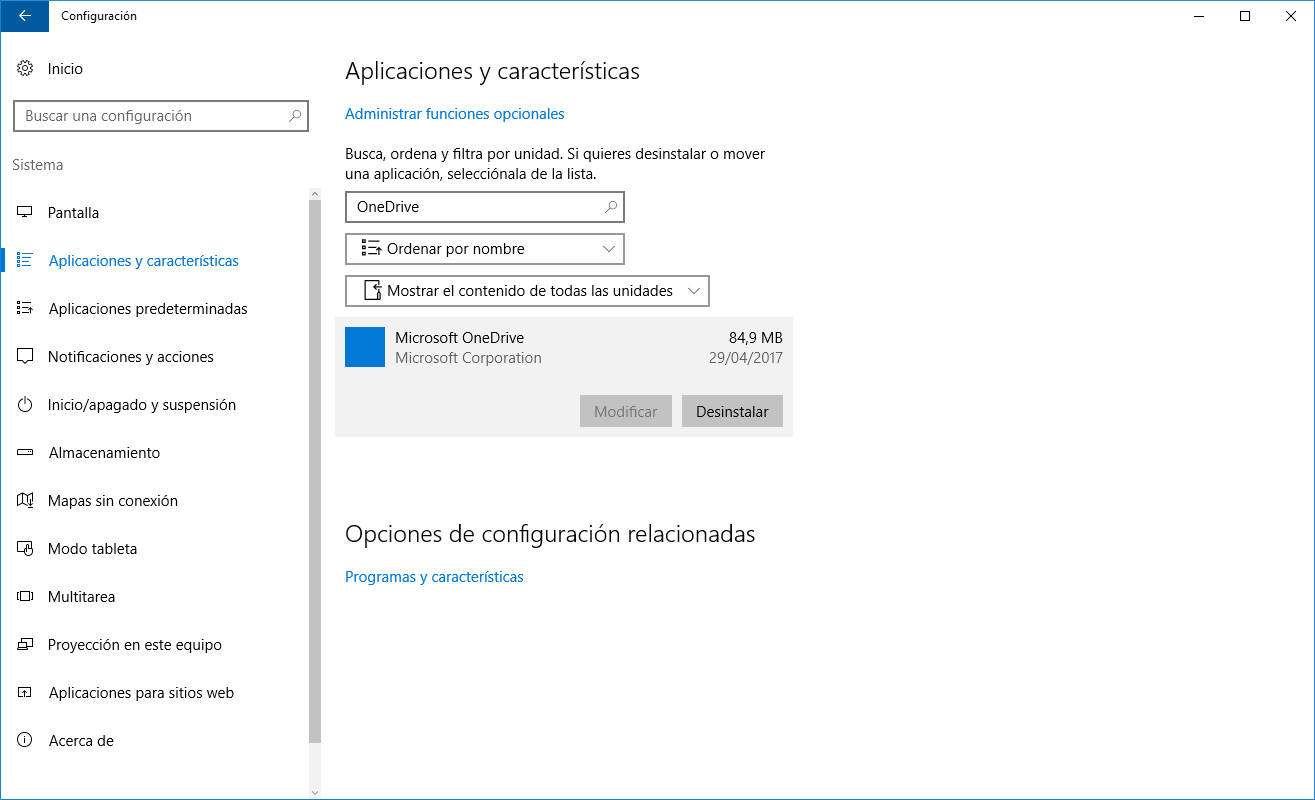
desinstalar-microsoft-onedrive
- Abrimos el menú de Configuración. Para ello podemos pulsar la tecla Windows + “i”.
- Entramos en el apartado de Sistema.
- En el menu de la izquierda encontraremos un elemento llamado Aplicaciones y características; entramos.
- Dentro tendremos un buscador. Usadlo para buscar “OneDrive”.
- Pulsamos sobre el resultado de búsqueda y se habilitará el botón Desinstalar.
Una vez lo hayamos desinstalado dejaremos de sufrir estas notificaciones y molestias tan frecuentes. En cualquier caso, para volver a instalarlo, tan solo tenemos que dirigirnos a la página web oficial de Microsoft OneDrive y descargarlo.
Lo mejor de todo es que el OneDrive al que os enlazamos no es la versión UWP (la versión preparada para teléfonos móviles), sino que es la de escritorio, por lo que la interfaz de diferente. En W10, la que viene por defecto, es la preparada para ordenadores táctiles.





